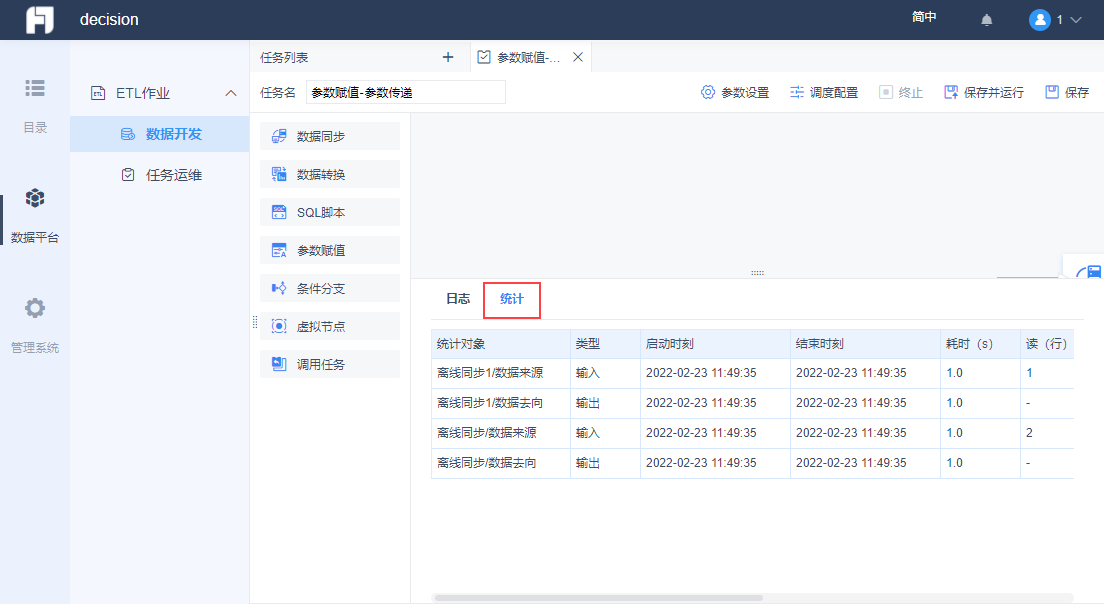历史版本2 :数据开发概述 返回文档
编辑时间:
内容长度:图片数:目录数:
修改原因:
1. 概述编辑
1.1 版本说明
| 报表服务器版本 | ETL版本 | 功能变动 |
|---|---|---|
| 11.0 | 3.1 |
|
| 3.4 |
|
1.2 应用场景
本文将详细介绍 ETL 任务开发界面各个模块的功能,并提供一些节点设计的基本操作方法。
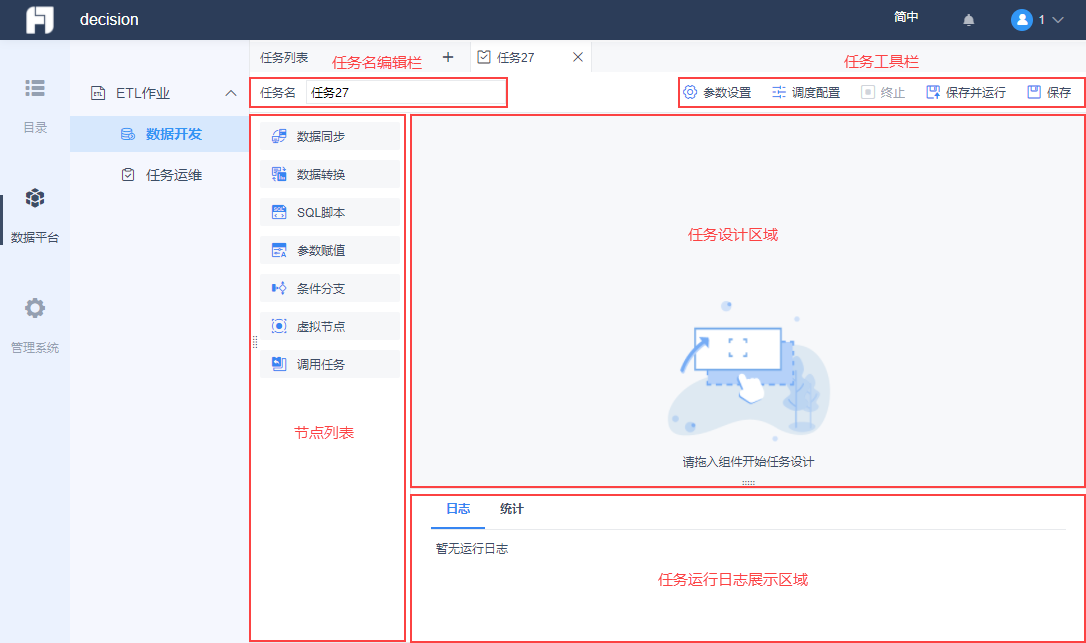
2. 节点列表编辑
节点是组成 ETL 任务的基本单位,多个节点通过线条连接后可确定执行流程,进而组成一个完整的 ETL 任务。
FineReport ETL 工具目前有 7 种节点,它们的基本介绍如下表所示:
| 节点名称 | 应用场景 |
|---|---|
| 数据同步 | 将数据从一个数据库抽取到另一个数据库 |
| 数据转换 | 可执行数据关联、同步删除数据等操作 |
| SQL脚本 | 写 SQL 语句对数据库中的数据进行处理 |
| 参数赋值 | 用参数承载上游节点运行的结果,然后在下游节点中使用该结果 |
| 条件分支 | 基于一个来自于上游或者系统的条件,判断是否继续运行下游节点或者运行下游节点里面的哪一个 |
| 虚拟节点 | 希望多个节点可以并行运行后再转到下游节点,可借助该节点实现 |
| 调用任务 | 可以在当前任务中调用其他任务,这样可以直接设置任务间执行的依赖关系,实现跨任务编排 |
3. 任务设计区域编辑
3.1 节点拖拽和连线
1)节点可以直接从节点列表拖拽到任务设计区域使用。
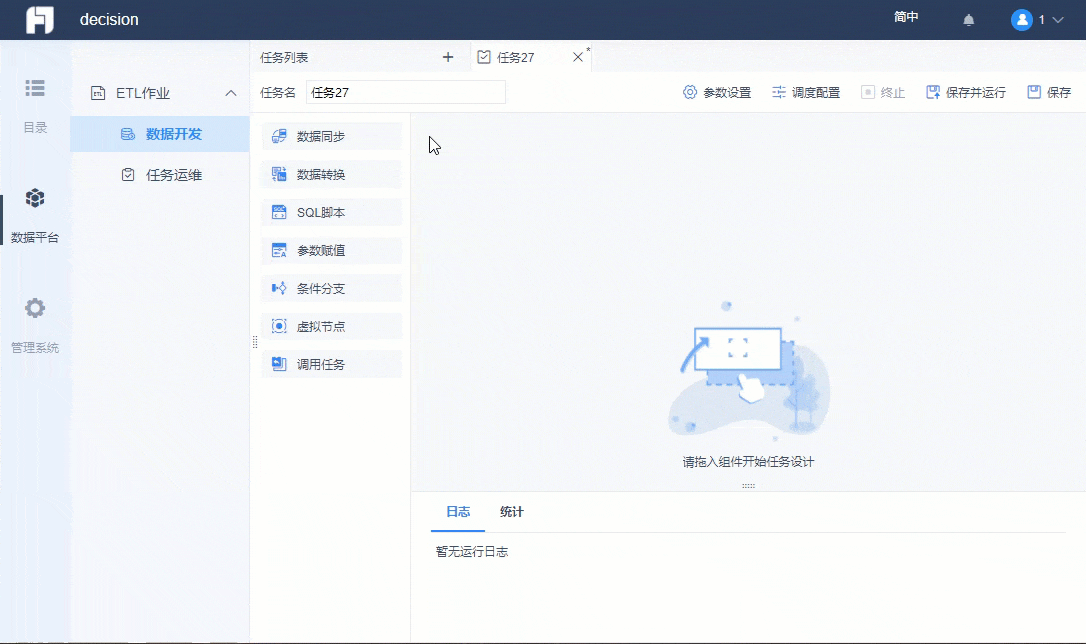
2)按住鼠标从上游节点右侧输出点将光标挪到下游节点的左侧输入点,即可完成两个节点之间的连线。
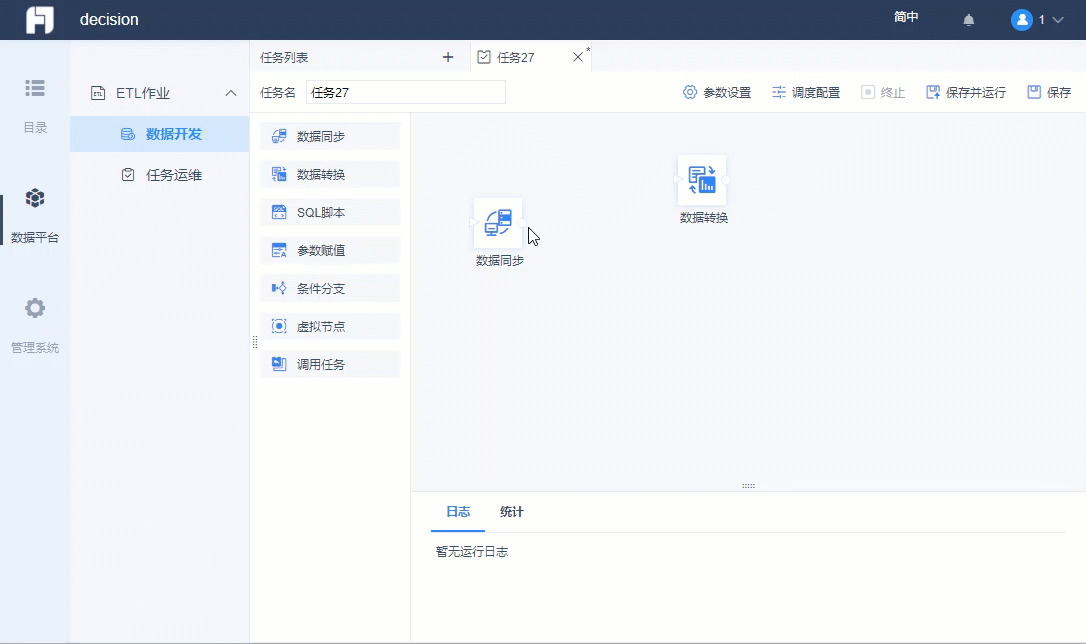
3.2 节点多选和复制
1)如果要对多个节点批量操作时,需要多选节点,方法有两种。
空白区域按住鼠标拖拽光标进行框选
按住键盘 Ctrl 键,一个一个点击需要选中的节点。
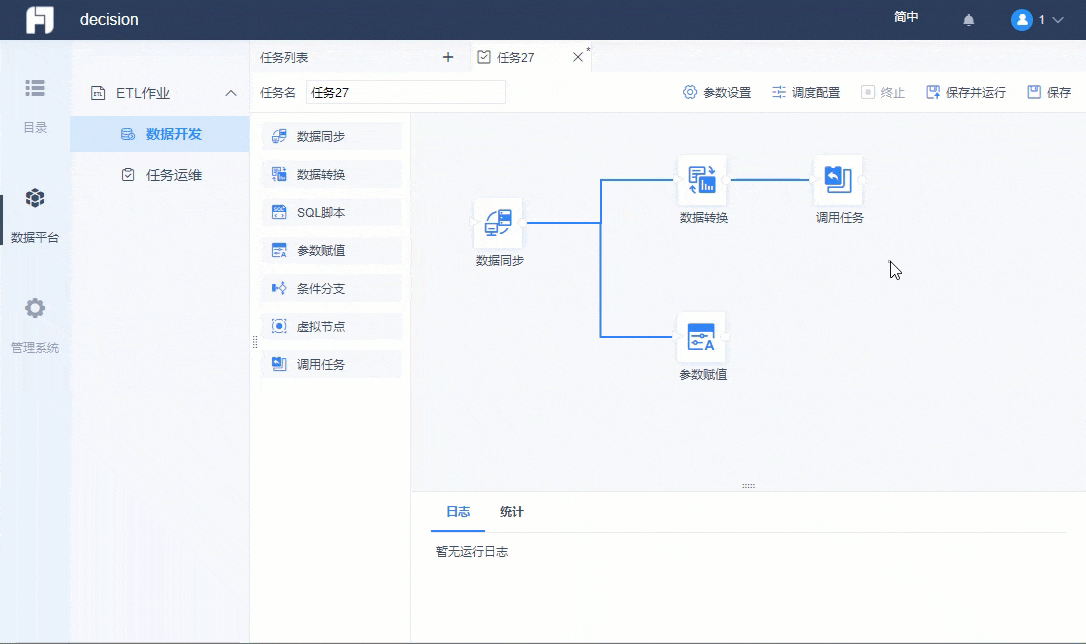
2)支持复制粘贴单个或多个节点,操作方法也是两种。
选中节点后右键节点区域,弹出的选项选择复制,再去空白区域右键进行粘贴即可。
选中节点后,直接使用快捷键 Ctrl+C 和 Ctrl+V 进行复制粘贴。
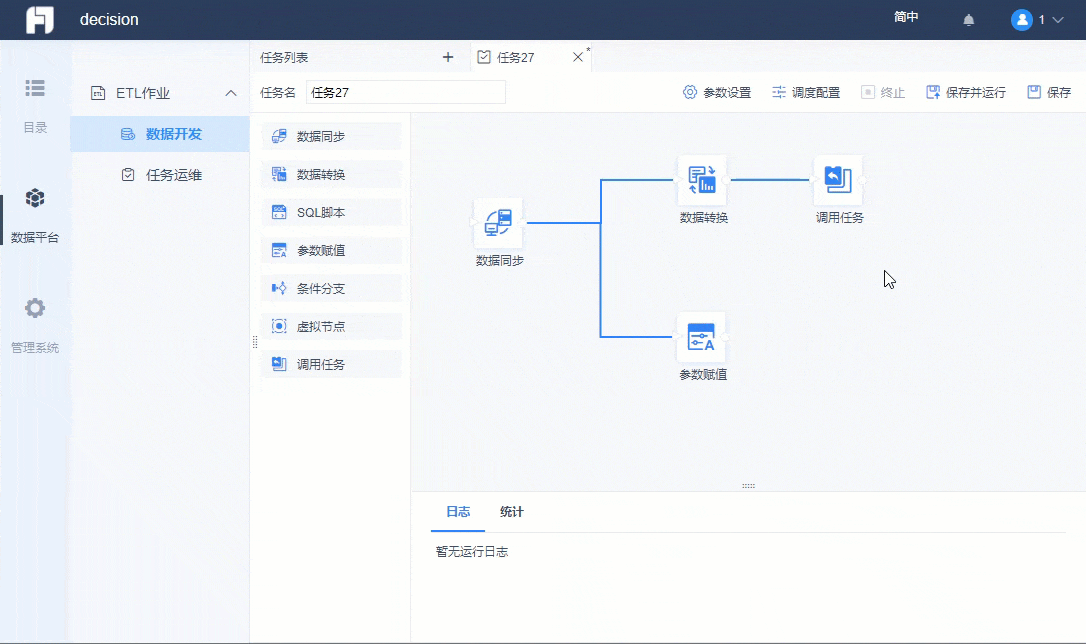
3.3 移动设计界面画布
在设计界面按住键盘空格键,然后拖动鼠标光标,可以移动任务整体画布,操作如下图所示:
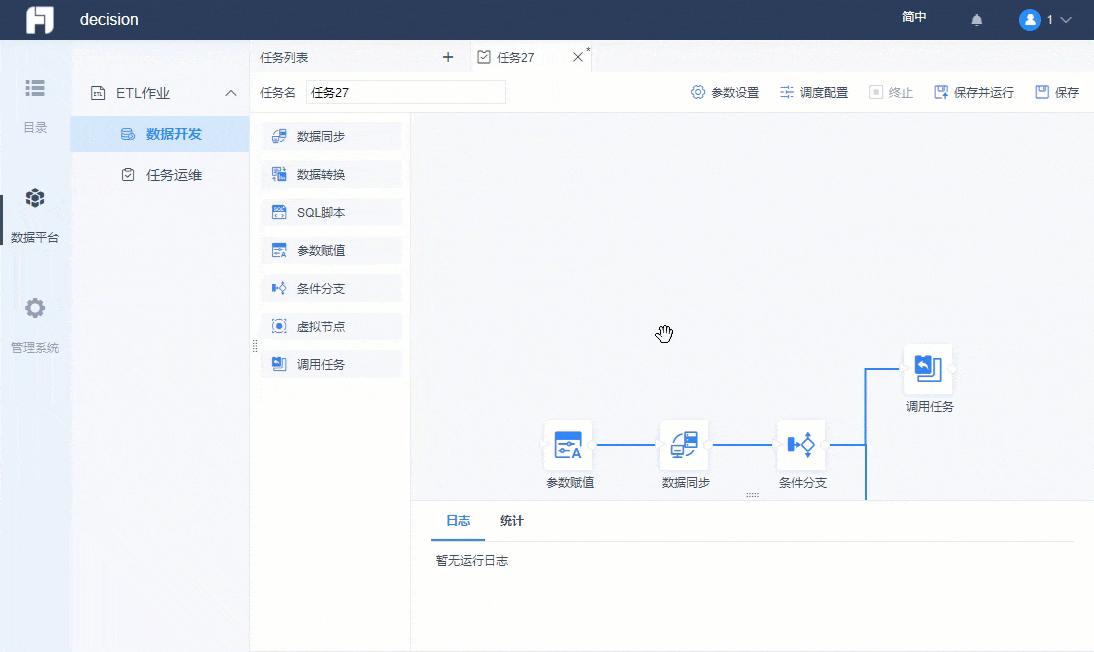
4. 任务工具栏编辑
4.1 运行和终止任务
设计好的 ETL 任务可以点击工具栏的「保存并运行」来运行,如果需要中途强制终止任务,可以点击「终止」,操作如下图所示:
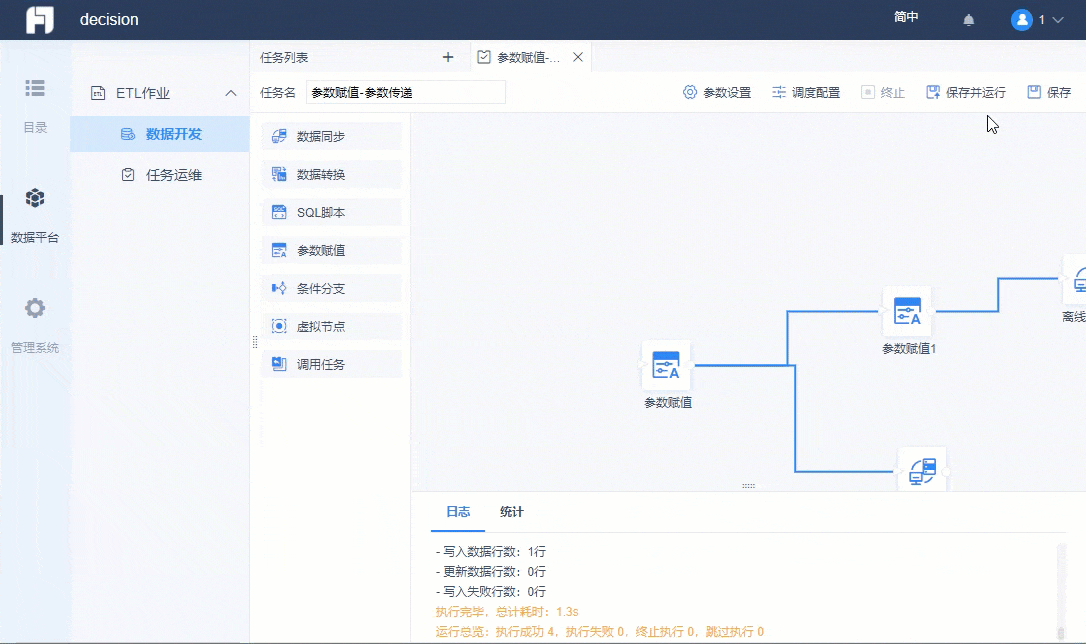
4.2 参数设置
工具栏中的「参数设置」可以让用户自定义一些参数,详细介绍参见文档:自定义参数
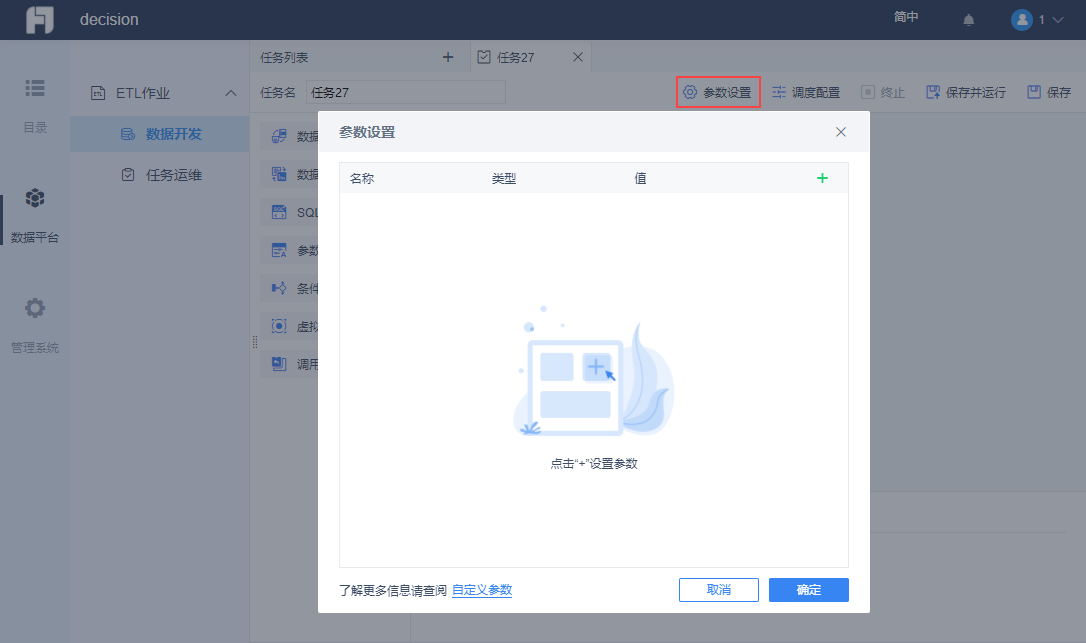
4.3 调度配置
工具栏中的「调度配置」可以让任务定期自动运行,保证数据实时更新,详细介绍参见文档:调度配置
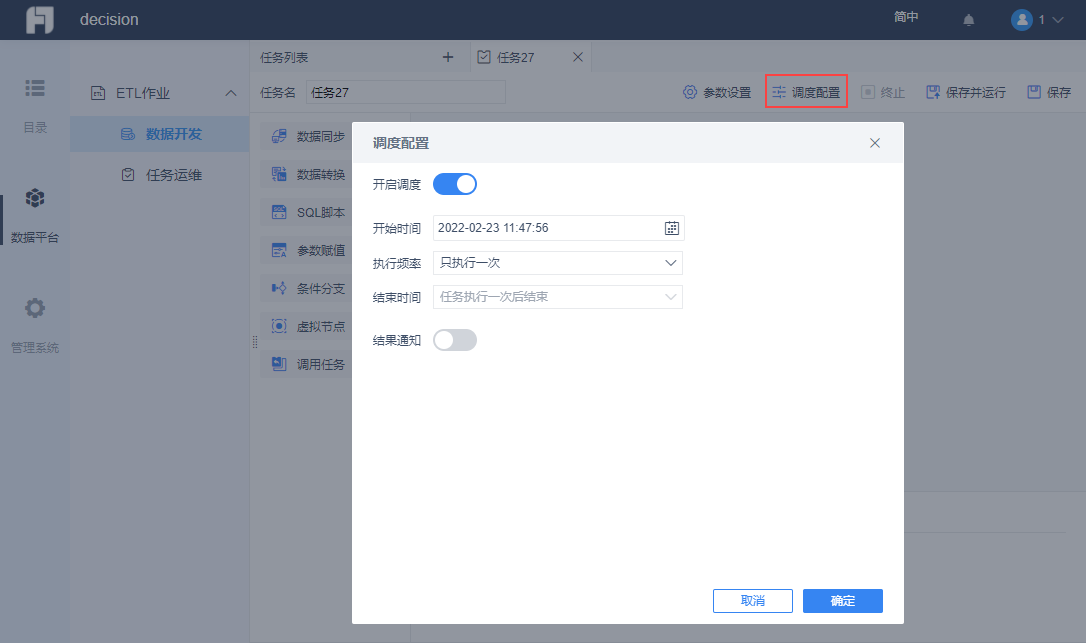
5. 任务日志编辑
5.1 日志
任务日志展示区域的「日志」页可以查看当前任务的执行情况。
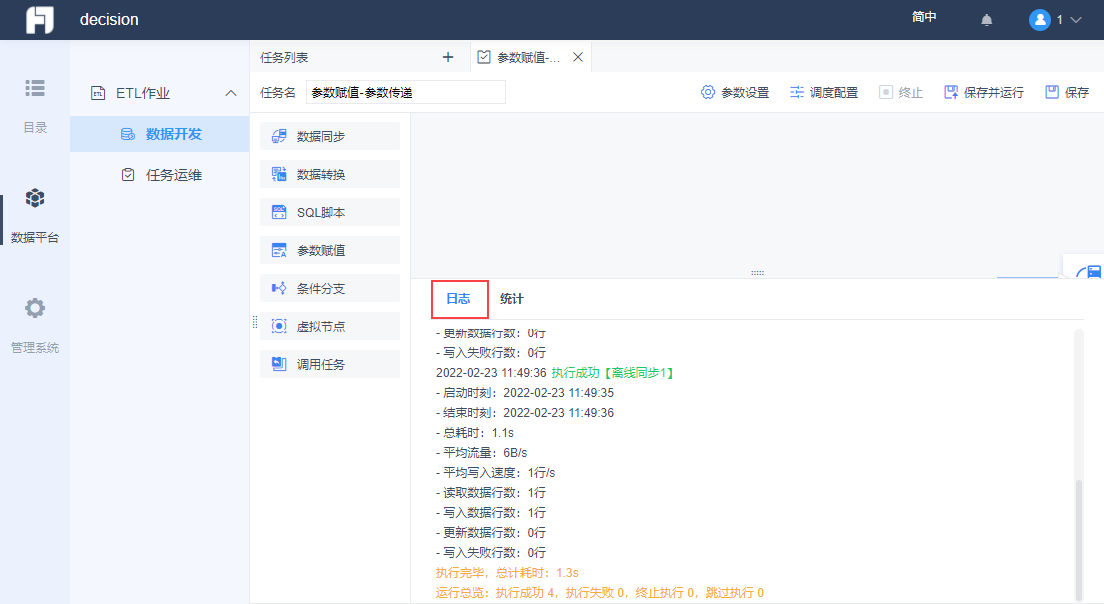
5.2 统计
任务日志展示区域的「统计」页可以查看「数据同步」节点和「数据转换」节点的读写信息。